Om du letar efter ett sätt att öka konverteringen i din e-handel är smarta kuponger en bra lösning. Genom att utöka WooCommerces inbyggda kuponger kan du skapa olika kampanjer, inklusive “köp en, få en”, gratis gåvor och till och med URL-kuponger.
För att hjälpa dig att välja rätt plugin för att lägga till kuponger testade vi flera WooCommerce-plugins. Och baserat på våra tester fann vi att Advanced Coupons erbjuder flest funktioner och är lätt att använda för att lägga till alla typer av kuponger i WooCommerce.
I den här artikeln kommer vi att täcka hur man skapar smarta coupons i WooCommerce.
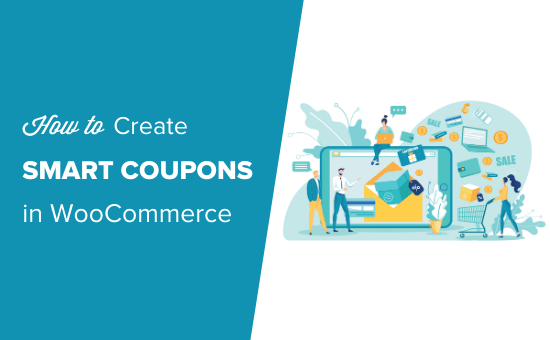
Varför skapa smarta coupons i WooCommerce?
Smarta coupons är ett utmärkt sätt att öka försäljningen, hålla customers nöjda och uppmuntra varumärkeslojalitet.
Istället för att bara ge dina kunder en rabatt på allt i deras WooCommerce cart, kan du använda smarta coupons för att skapa alla typer av olika kampanjer och främjande.
You kan till exempel skapa coupons för “buy one get one” (BOGO) för att öka försäljningen av en viss produkt, till exempel äldre objekt som de inte längre vill ha i lager.
Kuponger med gratis gåvor är ett annat populärt val. Många stora ecommerce-butiker utökar sin email list genom att erbjuda kunderna en gratis gåva om de delar med sig av sin kontaktinformation. You can even encourage customers to spend more by setting a minimum spend for the free gift coupon.
Med allt detta sagt, låt oss se hur du kan skapa smarta coupons i WooCommerce.
Skapa smarta coupons med tillägget Advanced Coupons
Det bästa sättet att skapa smarta coupons i WooCommerce är genom att använda tillägget Advanced Coupons. Det är det bästa tillägget för kupongkoder för WordPress på marknaden och låter dig skapa alla typer av kuponger, belöningar och rabatter för att få mer försäljning och få ditt företag att växa.
Först måste du installera och aktivera pluginet Advanced Coupons. För mer detaljer, se vår Step-by-Step guide om hur du installerar ett plugin för WordPress.
Efter aktivering, head över till Coupons ” Licens.
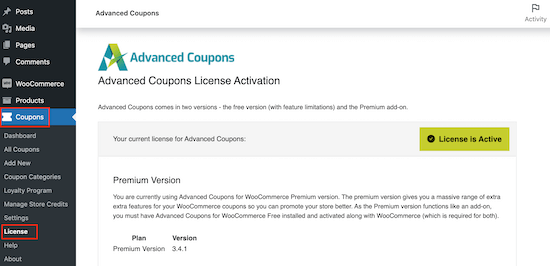
Sedan behöver du bara enter licens key i fältet “License Key”.
För att hitta denna information loggar du in på ditt account på Advanced Coupons website. Du måste också enter din “Activation Email”, som är den email address du använde när du köpte Advanced Coupons.
När du har gjort det klickar du på “Activate Key”.
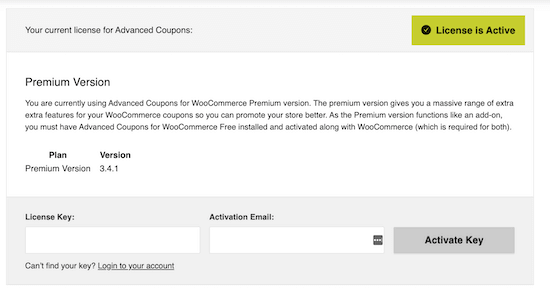
Nu är du redo att skapa en smart coupon.
Gå bara till Marknadsföring ” Coupons och klicka sedan på ‘Add New’.
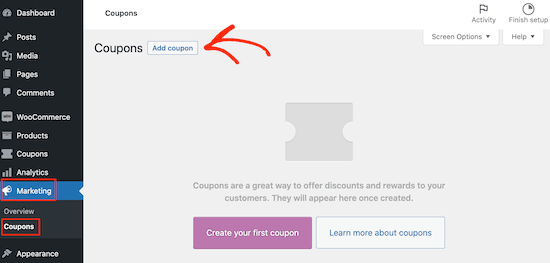
Här kan du skapa alla typer av coupons, inklusive fraktrabatter, personliga engångskupongkoder och mycket mer.
På nästa vy måste du skriva in en rubrik för coupons.
Detta kommer att bli den faktiska coupon som kunderna kommer att använda för att göra anspråk på rabatten, gratis gåva eller annan förmån. Med det i åtanke är det en bra idé att använda något som är lätt för kunderna att komma ihåg och skriva.
Du kanske också vill använda något som beskriver belöningen. Du kan till exempel skapa en “FREESHIPPING”-kupong eller en “BOGOFREE”-kod.
I den här guiden går vi igenom några av de mest populära coupons som du kan skapa för din store. Använd bara snabblänkarna under för att hoppa direkt till den coupon du vill skapa:
Skapa en “Buy One Get One Free”-kupong i WooCommerce
Med Advanced Coupons kan du skapa alla möjliga BOGO-erbjudanden.
Ofta betyder BOGO “köp en produkt och få en annan gratis”, men du kan också erbjuda ett andra objekt till ett rabatterat price. Du kan till exempel skapa ett “köp en, få en med 50 % rabatt”-erbjudande.
En BOGO-kupong kan uppmuntra nya klienter att göra sitt första köp på din onlinemarknadsplats. Den kan också uppmuntra befintliga kunder att göra upprepade köp eller övertyga kunder att lägga till fler varor i sin kundvagn för att kvalificera sig för BOGO-erbjudandet.
På så sätt kan en BOGO-kupong öka det genomsnittliga ordervärdet, liknande tekniker som korsförsäljning och uppförsäljning av produkter i WooCommerce.
För att skapa en BOGO coupon med Advanced Coupons rullar du till sectionen “Coupon Data” och ser till att tabben “General” är vald.
Öppna sedan dropdown för “Rabattyp” och välj “Köp X Få X Deal (BOGO)”.
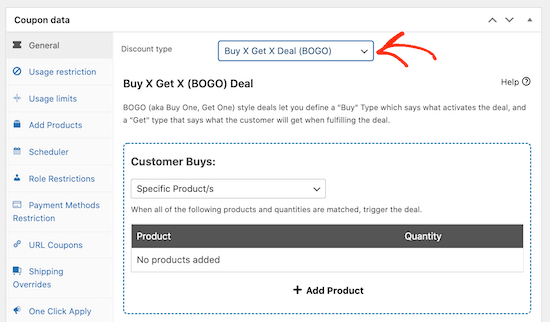
You can create all kinds of BOGO coupons, such as “buy one T-shirt, get a second T-shirt free” or “buy any accessory and get 50% off a second accessory”.
I “Customer Buys” section kan you välja den produkt, kombination eller produkter eller produktkategori som ska utlösa erbjudandet. I Följer image skapar vi till exempel ett BOGO-erbjudande som utlöses varje gång en kund addar produkten Cap till sin cart.
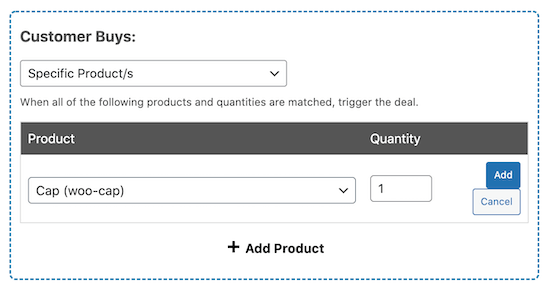
I “Customer Gets” section måste du välja den produkt som customers kommer att få gratis eller till ett rabatterat pris.
I Följer image får kunden ett objekt från produktkategorin “accessories” med 50% rabatt.
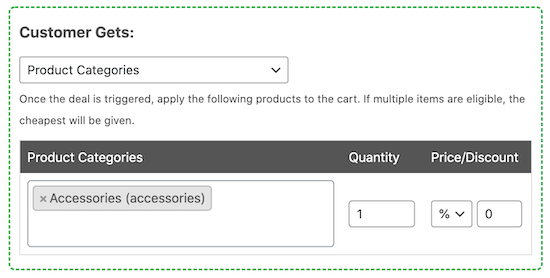
Tips: BOGO coupons tenderar att vara mest effektiva när du erbjuder ett objekt som är relaterat till den produkt som köps. Om du till exempel säljer vinterkläder kan du erbjuda ett par handskar gratis för varje mössa du köper.
Om du vill ha mer hjälp med att skapa BOGO-coupons, kontrollera då vår kompletta guide om hur du skapar buy one get one-coupons i WooCommerce.
Skapa en URL Coupon (Auto-Tillämpa) i WooCommerce
När du skickar ut ett nyhetsbrev via email eller en post på social media som innehåller en kupongkod kanske dina customers ej vet hur de ska tillämpa koden.
Som ett resultat kan kunderna bli frustrerade och ge upp sitt köp, vilket kommer att påverka din försäljning av övergivna kartor.
Även om en kund vet hur man använder coupons är det inte den bästa kundupplevelsen att skriva ut en lång och komplicerad kod, särskilt om de använder en mindre device som en smartphone. Detta kan leda till att du går miste om försäljning.
Skulle det inte vara trevligt om kunderna kunde tillämpa coupon-koden automatiskt bara genom att clicka på en link?
Det är där URL: er för automatisk applicering av kuponger kommer in.
Istället för att skriva in koden kan kunderna helt enkelt klicka på en speciell URL. Advanced Coupons kommer sedan att tillämpa kupongen på deras cart automatiskt.
Detta är verkligen användbart på sociala medier, där du är begränsad till hur många tecken du kan publicera. Du kan helt enkelt dela URL: n, och följare kommer omedelbart att ha tillgång till kupongkoden utan att behöva skriva in något.
Börja med att öppna dropdown “Discount type” och välj vilken typ av rabatt du vill skapa, t.ex. en procentuell rabatt.
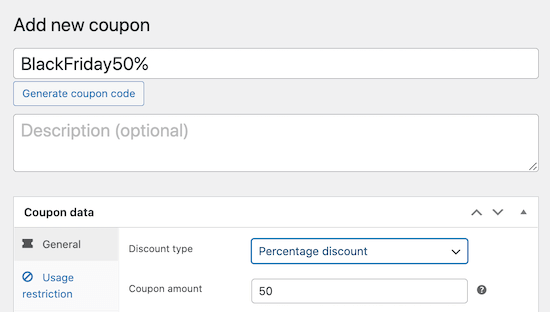
Du måste göra coupons live för att få URL: n, så klicka på knappen “Publicera”.
Efter det klickar du bara på tabben “URL Coupons”, så ser du URL: n.
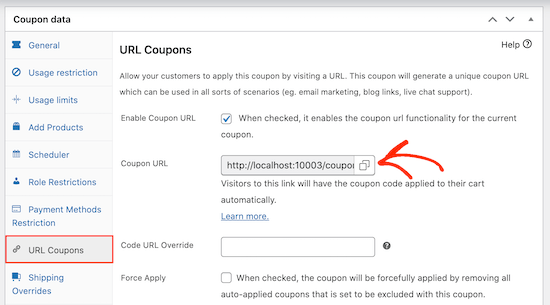
Om du vill kan du customize länken med hjälp av boxen “Code URL Override”. Om du till exempel har planer på att dela länken på social media kanske du vill skapa en customize kort URL.
För mer information, vänligen se vår guide om hur du skapar URL coupons i WooCommerce.
Skapa en tidsinställd coupon i WooCommerce
Om du runar många reor under året kan det vara bra att tidsinställa dem i förväg. I början av året kan du till exempel schemalägga coupons för din vårrea, sommarrea och Black Friday-erbjudanden.
Advanced Coupons kommer sedan automatiskt att göra coupon live på din website vid rätt tidpunkt och inaktivera den när försäljningen är över. Detta automatiserade arbetsflöde kan save you massor av tid.
Tidsinställda coupons gör det ofta lättare att arbeta med affiliate-marknadsföringspartners, eftersom du kan dela koder med dem i förväg. Detta ger dem gott om tid att planera sina egna marknadsföringsinsatser och främja koden till sin egen publik.
För att schemalägga en coupon skapar du bara koden som vanligt på vyn Marknadsföring ” Coupons “ Add New .
Här klickar du på fliken “Scheduler” och kontrollerar sedan boxen “Date Range Schedules”.
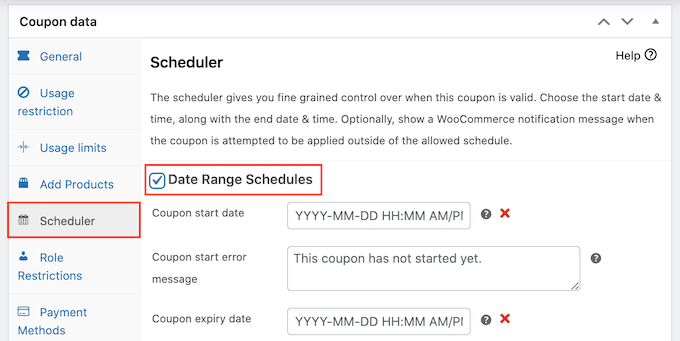
I ‘Coupon start date’, gå vidare och skriv in datum och tid när kupongen kommer att gå live.
Använd sedan “Coupon expiry date” för att ange datum och tid när customers inte längre kommer att kunna använda couponen.

Tips: Som standard kommer coupons att gå live kl. 12:00:00 på startdatumet och löpa ut kl. 23:59:59 dagen före det tidsinställda slutdatumet. Advanced Coupons använder den tidszon som du har ställt in i WordPress. För mer detaljer, vänligen se vår guide om hur du ändrar datum- och tidsformat i WordPress.
Som standard visar Advanced Coupons ett error om couponen har löpt ut eller om kampanjen inte har startat än.
Du kan ändra dessa två felmeddelanden genom att skriva in en new text i boxarna “Coupon start error message” eller “Coupon expire error message”.

Om du vill ha mer hjälp med att skapa din tidsinställda coupon kan du kontrollera vår tutorial om hur du schemalägger en coupon i WooCommerce.
Skapa en Coupon för gratis gåvor i WooCommerce
Vill du erbjuda dina customers en gratis gåva?
Med coupons för gratis gåvor kan kunderna lägga till en produkt gratis i sin cart, vilket kan få kunderna att känna sig mer uppskattade och bygga upp kundlojalitet.
Många nätbutiker erbjuder en gratis gåva när man handlar för ett visst belopp, vilket ofta kan öka det genomsnittliga ordervärdet. Andra butiker ger klienci en gratis gåva när de köper en viss produkt.
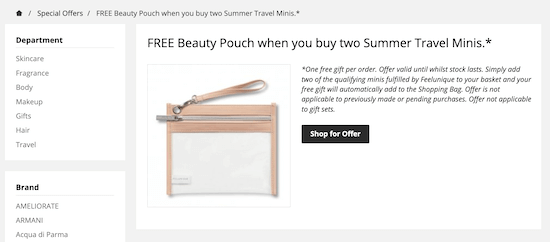
På så sätt kan en gratis gåva hjälpa dig att sälja gamla eller utgångna varor eller uppmuntra customers att prova en new produkt.
För att skapa en gratis coupon väljer du tabben “Add Products” och klickar sedan på knappen “+ Add Product”.
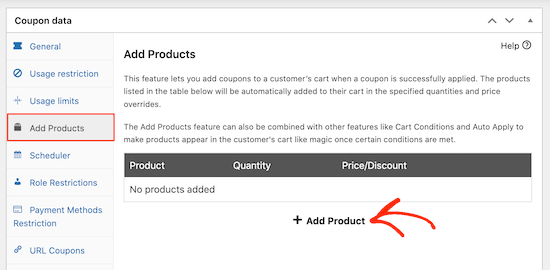
I fältet “Type to search” skriver du in den produkt som du vill använda som gratis gåva. När rätt produkt dyker upp klickar du på den.
Öppna sedan dropdown under headingen “Price/Discount” och click på “$: Åsidosätt price.
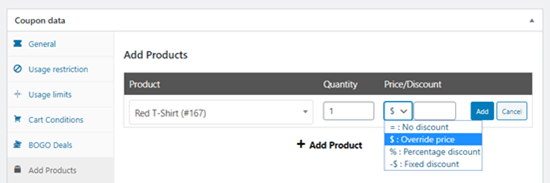
I boxen bredvid skriver du antingen in “0” eller lämnar boxen tom.
För mer detaljer, vänligen se vår guide om hur man skapar en gratis coupon i WooCommerce.
Förutom att skapa en gratis coupon kanske du vill skapa ett lojalitetsprogram i WooCommerce. I likhet med gratis gåvor kan detta program få kunderna att komma tillbaka till din onlinebutik och hålla dem borta från dina customizers. Det kan också vara ett bra sätt att belöna dina bästa customers och få dem att känna sig uppskattade.
Hur man främjar dina coupons i WooCommerce
Oavsett vilken typ av coupon du skapar, vill du låta kunderna veta om det.
Om du inte har skapat erbjudandet specifikt för din email list eller ditt nyhetsbrev, är det en bra idé att främja coupons på hela din website.
Det enklaste sättet att göra detta är med OptinMonster.
OptinMonster är det bästa leadgenereringspluginet för WordPress som hjälper dig att förvandla tillfälliga webbplatsbesökare till betalande klienci. Du kan använda OptinMonsters enkla dra-och-släpp-redigerare för att skapa en engagerande kupong-popup.

OptinMonster kommer också med nedräkningstimer, så att du kan använda FOMO för att öka konverteringarna, skapa popups för exitintention och mycket mer.
Du kan också använda OptinMonster för att visa dina coupons på många andra sätt, inklusive flytande notificationsfält, slide-in boxar och slide-in rulla boxar.
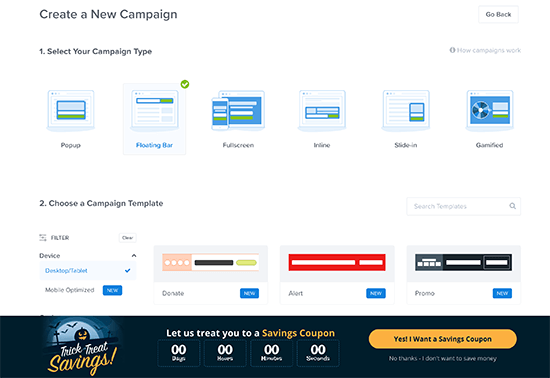
Om du har skapat flera smarta coupons kan du till och med utmana customers att vinna det bästa erbjudandet genom att använda en snurra hjulet optin.
Detta är ett bra sätt att göra dina WooCommerce coupons mer intressanta och roliga för de människor som besöker din website.

Det är också en bra idé att övervaka hur visitorerna använder dina olika coupon-koder så att du kan se vad som fungerar och vad som inte gör det. You can then use this insight to fine-tune your future sales and promotions to get even better results.
För mer information, se vår guide om hur du ställer in WooCommerce konvertering tracking.
Vi hoppas att den här artikeln hjälpte dig att lära dig hur du skapar smarta kuponger i WooCommerce. Du kanske också gillar vår ultimata guide till WooCommerce SEO och vår steg-för-steg przewodnik om hur man skapar en WooCommerce popup för att öka försäljningen.
If you liked this article, then please subscribe to our YouTube Channel for WordPress video tutorials. You can also find us on Twitter and Facebook.





Have a question or suggestion? Please leave a comment to start the discussion.